どーも!ゆーとです!
マカフィー製品がいつの間にか勝手にインストールされちゃってることがあるみたいですね。
実際私もある日突然McAfee Safe Connectがインストールされて、PCを起動するたびに出てくるようになったので、ちょっとうざいな~なんて思っちゃってました笑
そこで、今回はこの勝手にインストールされたMcAfee Safe Connectは本当に必要なのかどうか、そして、削除・アンインストールする方法についても取り上げていきたいと思います。
McAfee Safe Connectは本当に必要?
そもそもなんですが、McAfee Safe Connectは本当に必要なソフトウェアなんでしょうか?
McAfee Safe Connectは、インターネット通信を保護するソフトウェアではありますが、ほかのセキュリティソフトを既に導入しているのであれば、特段インストールしておかなければいけないソフトというわけではありません。
ほとんどの人は自分の意志でMcAfee Safe Connectをインストールしたというわけではなく、知らない間に勝手に入っていたというケースが多いのではないでしょうか?
McAfee Safe Connectが勝手にインストールされている原因というのは、Adobe Flash Playerをインストールするときに付属されてついてくるものだからです。
よくよく気を付けてインストールの画面を確認してみると、McAfee Safe Connectを同時インストールするかどうか確認の画面が出てきます。
この時にMcAfee Safe Connectをインストールしないようにチェックを外しておけばインストールせずに済むのですが、このチェックを外すのを忘れてしまうと、そのままインストールされてしまうということなんですね。
ほかのセキュリティソフトがあれば残しておく必要がないほか、そもそも自分が望んでインストールしたわけではないのであれば、アンインストールしてしまっても問題ないでしょう。
それでは、続いてMcAfee Safe Connectの削除・アンインストール方法について確認していきたいと思います。
McAfee Safe Connectの削除・アンインストール方法や手順とは?
さっそくMcAfee Safe Connectのアンインストールに入っていきたいと思いますが、その前に、まずは起動しているMcAfee Safe Connectを停止させる必要があるので、そこから始めていきましょう。
McAfee Safe Connectを停止させる方法
まず、キーボードの「ウィンドウズキー」と「R」キーを同時に押します。
すると、「ファイル名を指定して実行」というウィンドウが現れるので、ここに「taskmgr」と入力してOKをクリックしましょう。
すると、現在動いているソフトウェアの一覧が現れるのですが、ここに表示されているMcAfee Safe Connectを選択して、「タスクの終了」をクリックします。
これで、McAfee Safe Connectを削除する下準備が整いました。
McAfee Safe Connectの削除・アンインストール手順
再び、キーボードの「ウィンドウズキー」と「R」キーを同時に押します。
続いて、「appwiz.cpl」とコマンドを入力してOKをクリックしましょう。
ここでインストールされているソフトウェアの一覧が表示されますが、この中から「McAfee Safe Connect」を右クリックしてアンインストールをクリックします。
これによって、McAfee Safe Connectがアンインストールされました。
同じくマカフィーのソフトウェアで、「McAfee Security Scan Plus(マカフィーセキュリティスキャンプラス)」というものの削除方法についてもまとめましたので、よろしければ併せてご確認ください。
マカフィーセキュリティスキャンプラスが勝手にいつの間にかインストールされる原因とは?削除や停止方法は?
それでは、最後までご覧いただきありがとうございました!

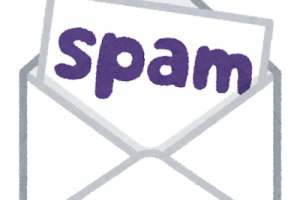


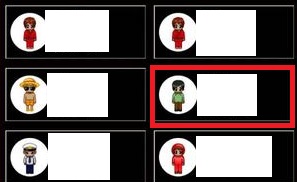


コメントを残す